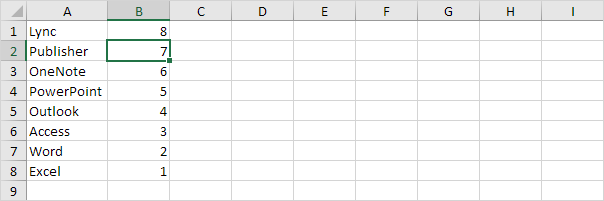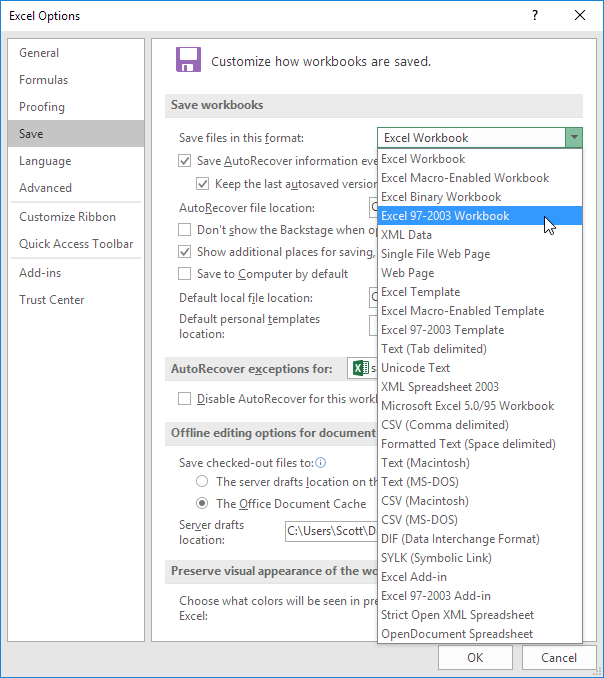Nedtrekksliste i Excel
Opprett en rullegardinliste | Tips og triks
Nedtrekkslister i utmerke er nyttig hvis du vil være sikker på at brukerne velger et element fra en liste, i stedet for å skrive sine egne verdier.
Opprett en rullegardinliste
For å opprette en rullegardinliste i Excel, utfør følgende trinn.
1. På det andre arket skriver du inn elementene du vil se i rullegardinlisten.

2. På det første arket, velg celle B1.

3. I Datafabell, i Datamaskinverktøy-gruppen, klikker du Datavalidering.
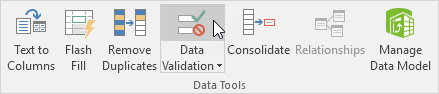
Dialogboksen "Data Validation" vises.
4. Klikk på Liste i feltet Tillat.
5. Klikk i Source-boksen og velg området A1: A3 på Sheet2.

6. Klikk på OK.
Resultat:

Merk: Hvis du ikke vil at brukerne skal få tilgang til elementene på Sheet2, kan du skjule Sheet2. For å oppnå dette, høyreklikk på arkfanen på Sheet2 og klikk på Hide.
Tips og triks
Nedenfor finner du noen tips og triks når du lager rullegardinlister i Excel.
1. Du kan også skrive inn elementene direkte i kildeboksen, i stedet for å bruke en referanse.
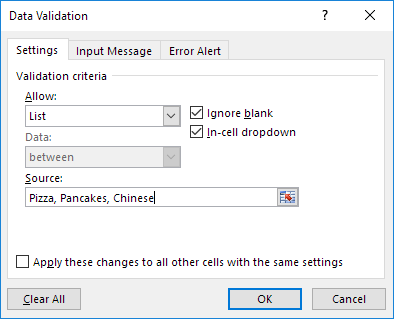
Merk: Dette gjør at rullegardinlisten er saksfølsom. For eksempel, hvis en bruker skriver pizza, vises et feilvarsel.
2a. Hvis du skriver inn en verdi som ikke er i listen, viser Excel et feilvarsel.

2b. Hvis du vil tillate andre oppføringer, fjerner du merket "Vis feilvarsel etter at ugyldige data er oppgitt" i kategorien Feilvarsel.
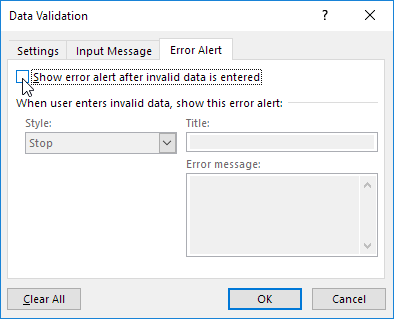
3. For å automatisk oppdatere rullegardinlisten, når du legger til et element i listen på Ark2, bruk følgende formel: = OFFSET (Ark2! $ A $ 1,0,0, COUNTA (Ark2! $ A: $ A ),1)

Forklaring: OFFSET-funksjonen tar 5 argumenter. Referanse: Sheet2! $ A $ 1, rad for å kompensere: 0, kolonner å kompensere: 0, høyde: COUNTA (Ark2! $ A: $ A), bredde: 1. COUNTA (Ark2! $ A: $ A) teller tallet av verdier i kolonne A på Ark2 som ikke er tomme. Når du legger til et element i listen på Ark2, øker COUNTA (Ark2! $ A: $ A). Som følge av dette utvides rekkevidden som returneres av OFFSET-funksjonen, og rullegardinlisten blir oppdatert.
4. Ønsker du å ta dine Excel ferdigheter til neste nivå? Lær hvordan du oppretter avhengige rullegardinlister i Excel.